Données Mirror Wire avec VMware
La sonde virtuelle ExtraHop peut être configurée pour surveiller le trafic réseau dans les exemples de configuration réseau suivants.
- Surveillance du trafic sur plusieurs interfaces réseau ou VLAN avec ERSPAN
-
Surveillance du
trafic intra-VM
- Une interface virtuelle sur l'EDA 1100v
- Jusqu'à trois interfaces virtuelles sur l'EDA 6100v
- Surveillance du trafic miroir externe vers la machine virtuelle
- Surveillance du trafic miroir externe vers la machine virtuelle (EDA 6100v)
- Surveillance du trafic miroir intra-VM et externe vers la machine virtuelle (EDA 6100v)
| Remarque : | La surveillance du trafic réseau externe mis en miroir nécessite une carte réseau externe et un commutateur virtuel associé. |
Surveillance du trafic sur plusieurs interfaces réseau ou VLAN avec ERSPAN
Ce scénario nécessite que vous configuriez une interface sur le système ExtraHop pour recevoir le trafic ERSPAN et que vous configuriez le serveur VMware pour qu'il reflète le trafic provenant de ports spécifiés .
Voir Configurer ERSPAN avec VMware pour les détails de configuration.
Surveillance du trafic intra-VM
Ce scénario nécessite un deuxième groupe de ports de machine virtuelle sur le commutateur virtuel par défaut de l'hôte ESX pour surveiller le trafic au sein du commutateur virtuel ainsi que le trafic externe entrant et sortant du commutateur.
Surveillance du trafic miroir externe vers la machine virtuelle
Ce scénario nécessite une deuxième interface réseau physique et la création d'un second vSwitch associé à cette carte réseau. Cette carte réseau se connecte ensuite à un miroir, à un tap ou à un agrégateur qui copie le trafic provenant d'un commutateur. Cette configuration est utile pour surveiller l' intranet d'un bureau.
Surveillance du trafic miroir externe vers la machine virtuelle (EDA 6100v)
Dans ce scénario, vous devez créer une troisième et une quatrième interface réseau physique et deux autres vSwitches associés à ces cartes réseau. Ces cartes d'interface réseau se connectent ensuite à un miroir, à un tap ou à un agrégateur qui copie le trafic provenant d'un commutateur.
- Démarrez le client VMware vSphere et connectez-vous à votre serveur ESX.
- Sélectionnez l'hôte ESX en haut de l'arborescence de navigation dans le panneau de gauche , puis cliquez sur Configurez onglet.
- Cliquez Réseautage puis cliquez sur Ajouter un réseau.
- Sélectionnez Groupe de ports de machine virtuelle pour un commutateur standard comme type de connexion, puis cliquez sur Suivant.
- À l'étape Sélectionner l'équipement cible, choisissez Sélectionnez un commutateur standard existant puis cliquez sur Suivant. Le commutateur par défaut est vSwitch0.
- Dans le Réglages de connexion étape, attribuez un nom unique au nouveau groupe de ports (Remote Port Mirror 2, par exemple), cliquez sur IDENTIFIANT DE VLAN menu déroulant, et sélectionnez Tout (VLAN 4095).
- Cliquez Suivant puis cliquez sur Finir.
-
Réglez le miroir du port distant en mode promiscueux comme suit.
- Dans le panneau de gauche, sélectionnez le virtuel ExtraHop sonde.
- Cliquez sur Actions menu déroulant, puis sélectionnez Modifier les paramètres....
- Cliquez Adaptateur réseau 3 puis cliquez sur Parcourir... depuis le menu déroulant.
- Cliquez Remote Port Mirror 2, puis cliquez sur OK..
- Répétez les étapes 3 à 10 pour ajouter un quatrième vSwitch.
- Redémarrez la machine virtuelle ExtraHop pour activer le nouveau paramètre de l'adaptateur.
Surveillance du trafic miroir intra-VM et externe vers la machine virtuelle (EDA 6100v)
Dans ce scénario, vous pouvez surveiller un mélange de trafic miroir intra-VM et externe sur un maximum de trois interfaces virtuelles.
- Pour surveiller le trafic intra-machine virtuelle sur une ou plusieurs interfaces virtuelles, créez un groupe de ports de machine virtuelle sur le commutateur virtuel par défaut de l'hôte ESX pour chaque interface, comme décrit dans Surveillance du trafic intra-VM.
- Pour surveiller le trafic externe en miroir sur une ou plusieurs interfaces virtuelles, créez une interface réseau physique et le vSwitch correspondant pour chaque interface, comme décrit dans Surveillance du trafic externe en miroir vers la machine virtuelle.
- Cliquez Adaptateur réseau x et sélectionnez une option dans Label du réseau liste déroulante pour chaque interface.
Mise en miroir de VLAN
Pour mettre en miroir des VLAN, vous devez soit définir le port de destination dans la configuration du miroir de ports sur VLAN Trunking, soit définir l'ID de VLAN exact sur les ports des VLAN que vous mettez en miroir.
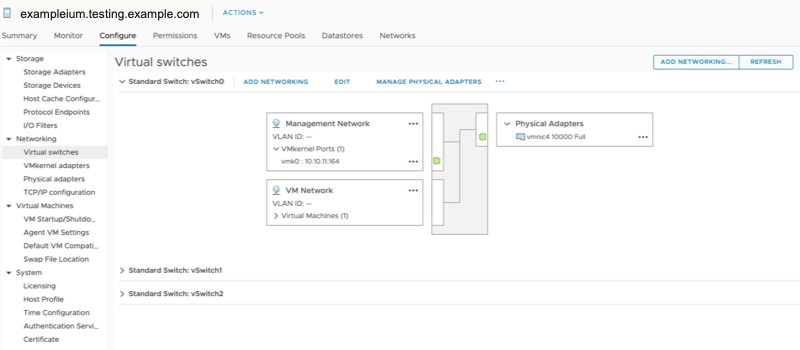
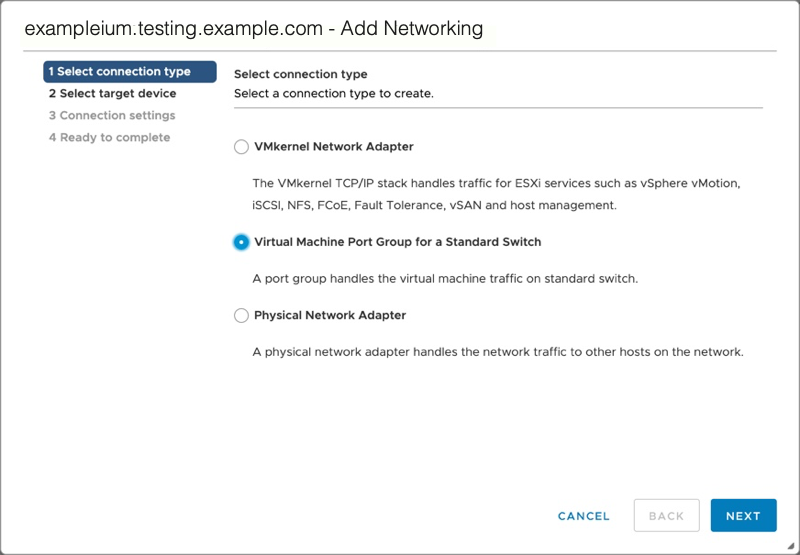
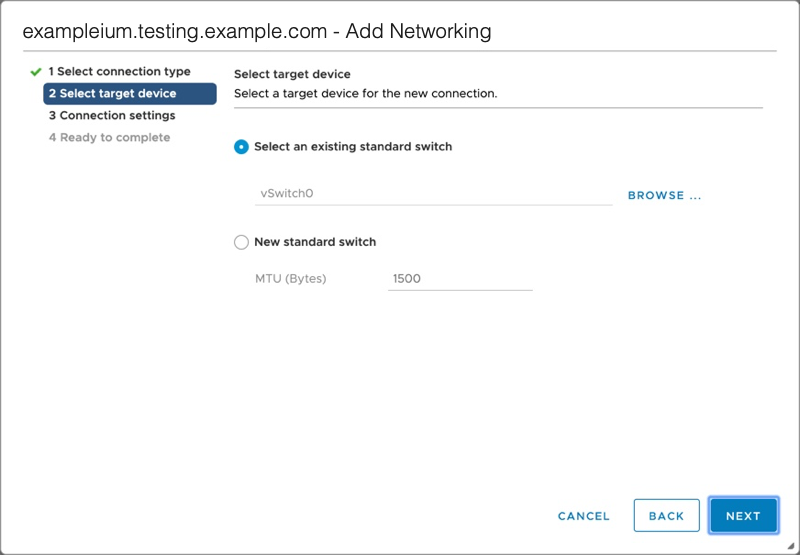
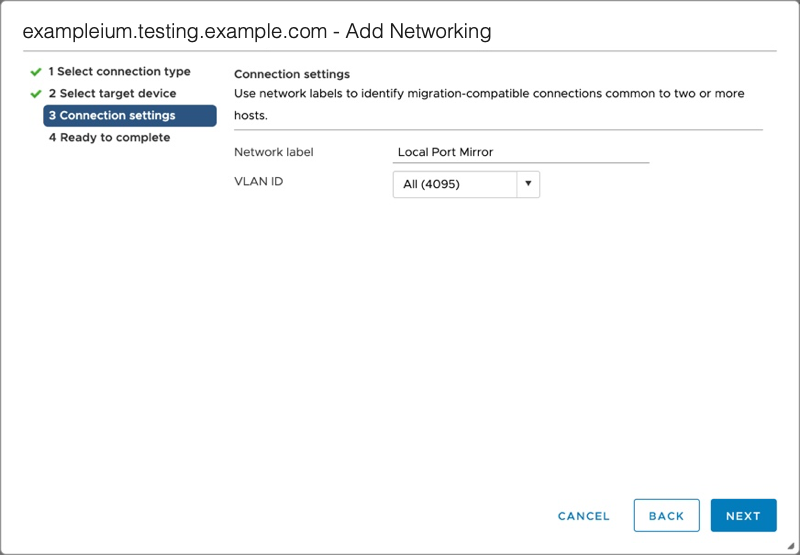
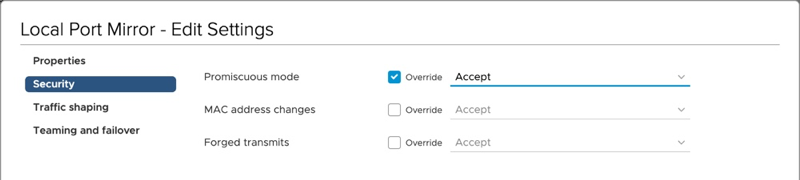

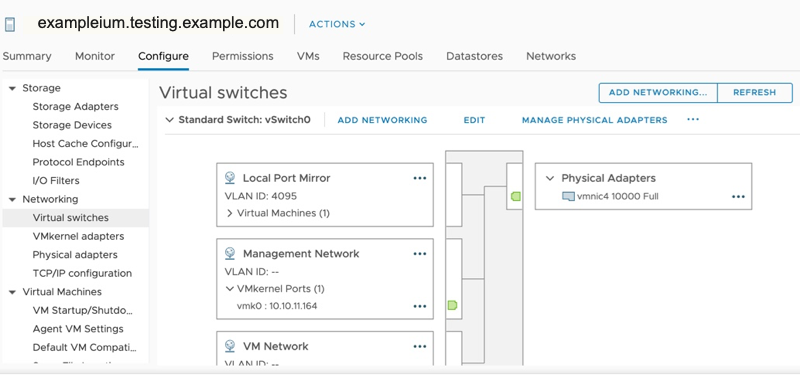
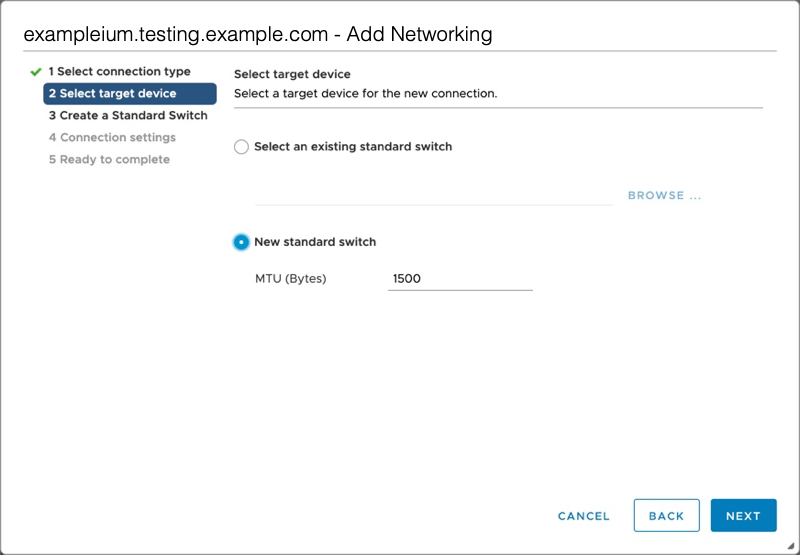
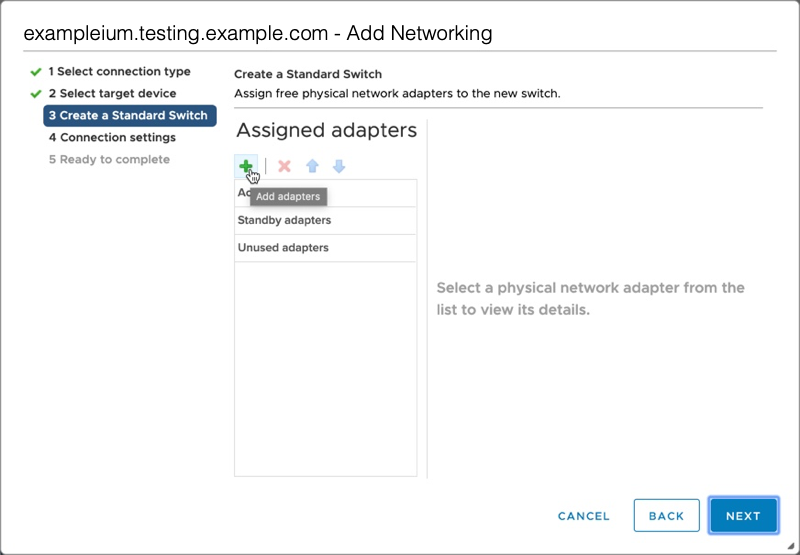
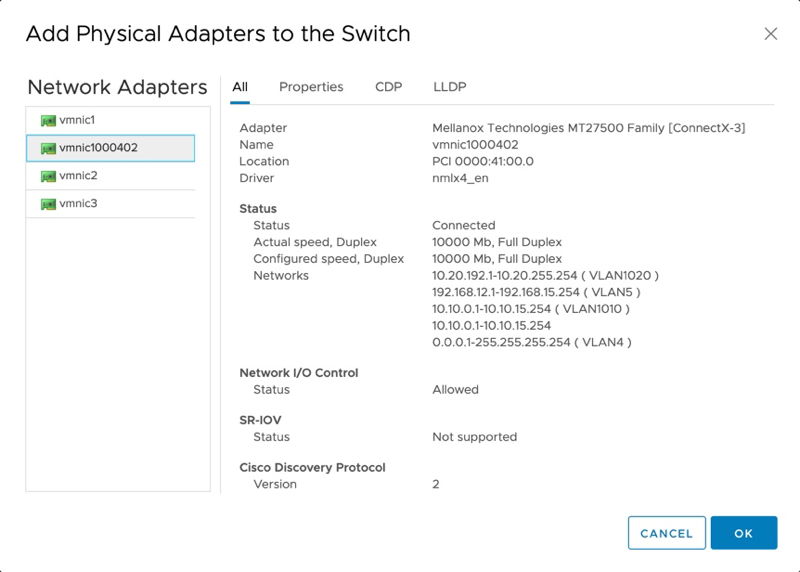
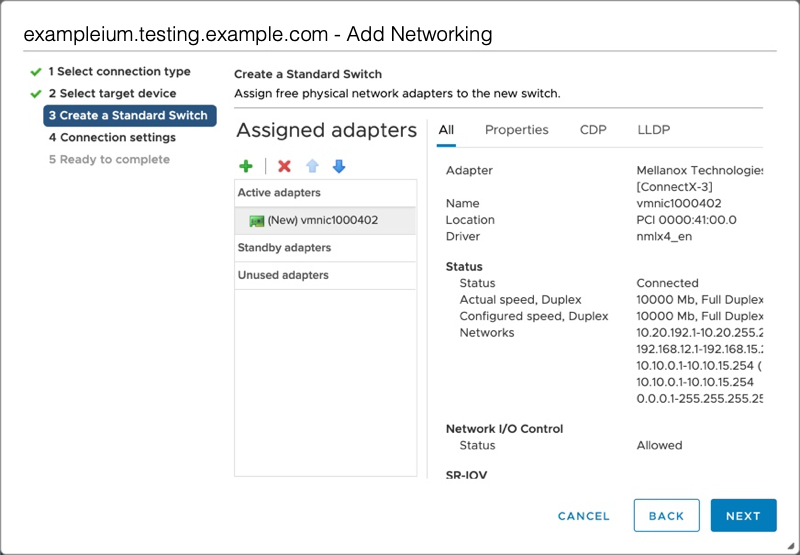
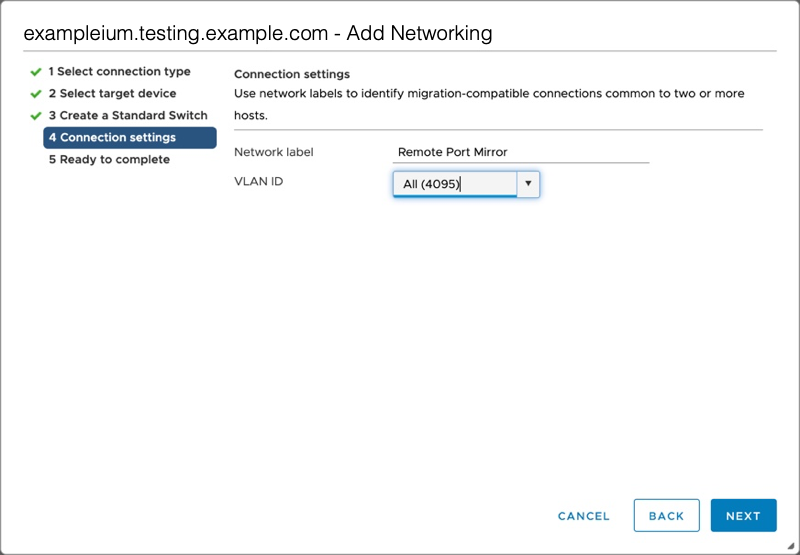
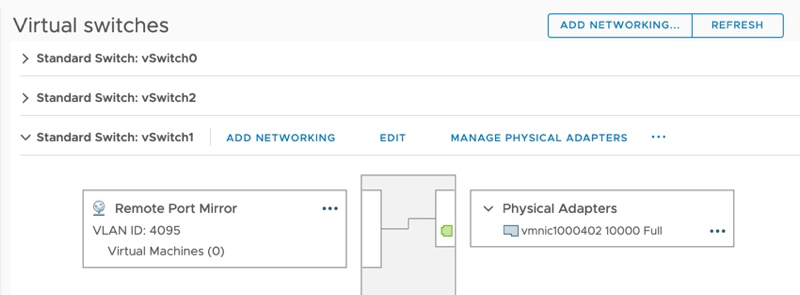
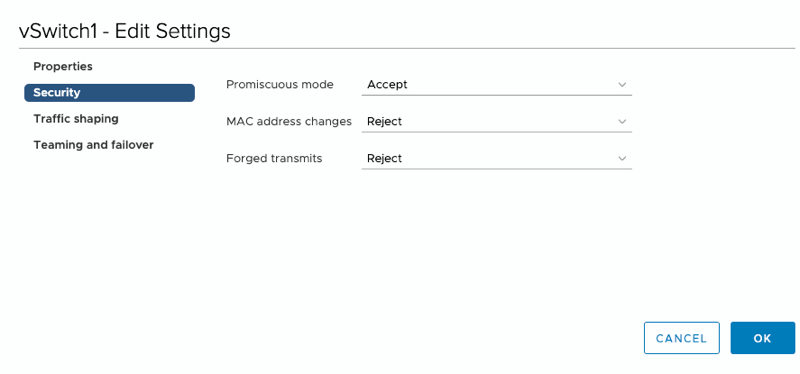
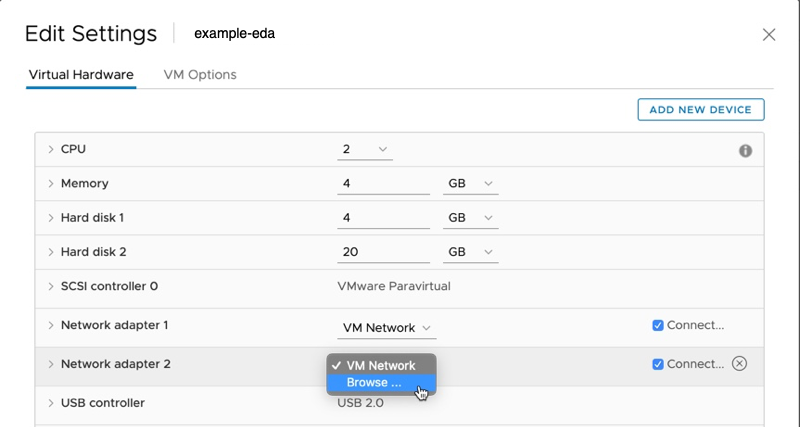
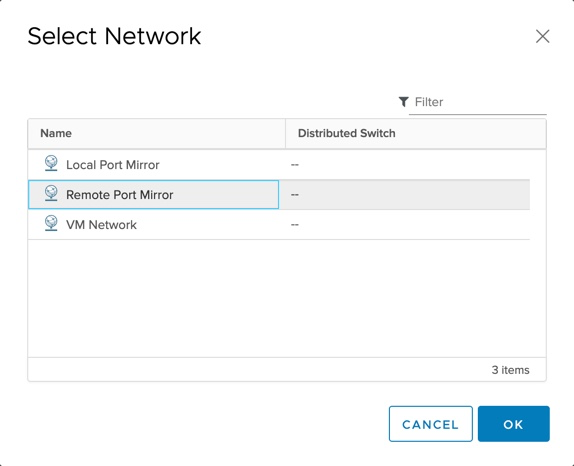
Nous vous remercions pour vos commentaires. Pouvons-nous vous contacter pour vous poser des questions complémentaires ?